X
这篇文章由我们训练有素的编辑和研究团队共同创作,他们对文章的准确性和全面性进行了验证。
wikiHow的内容管理团队会严密监督编辑人员的工作,确保每篇文章都符合我们的高质量标准要求。
这篇文章已经被读过15,065次。
本指南介绍如何在Facebook上查找其他用户的ID。
步骤
-
在网页浏览器中前往http://www.facebook.com。需要使用电脑浏览器才能查找用户的ID。
-
登录Facebook。在屏幕右上角的输入框中输入用户和密码,然后单击登录。
-
前往个人主页。在屏幕左上角的搜索框中输入姓名进行查找,或在好友列表中单击姓名。
-
右键单击页面上的灰色区域。在个人简介的左右两侧都有灰色区域。随后会显示菜单。
- 如果鼠标没有右键,按住键盘上的Ctrl,然后单击鼠标左键。
-
单击查看网页源代码。随后会在新的选项卡中显示页面的源代码。
- 如果没有看到“查看网页源代码”选项,找一下有没有类似的选项,比如“查看源代码”或“网页源代码”。
-
按Ctrl+F(Windows)或⌘ Command+F(macOS)。随后会显示搜索框。
-
在搜索框中输入profile_id ,然后按↵ Enter(Windows)或⏎ Return(macOS)。“profile_id”右侧显示的数字就是此用户的用户ID。广告
关于本wikiHow
广告
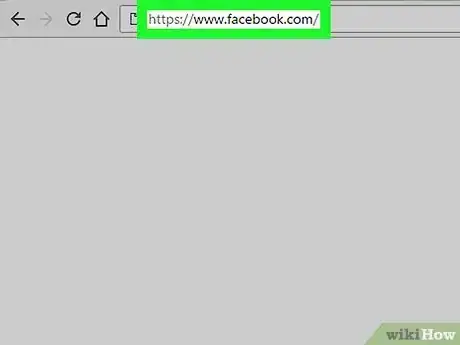
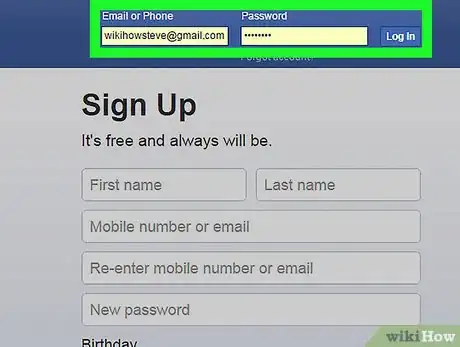
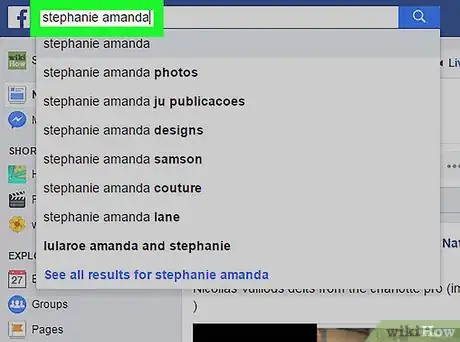

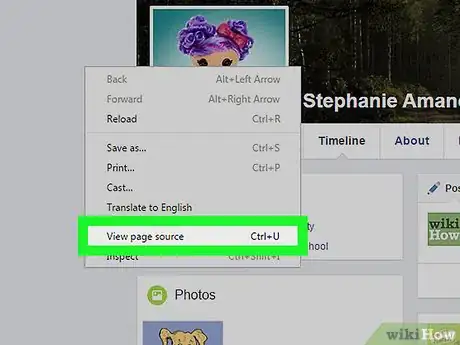
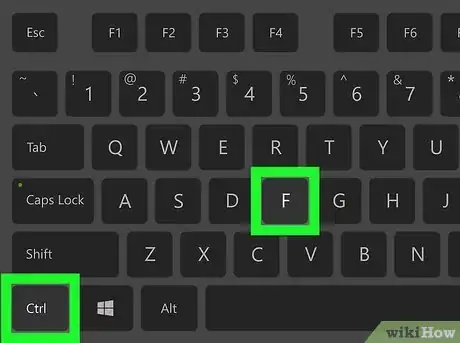
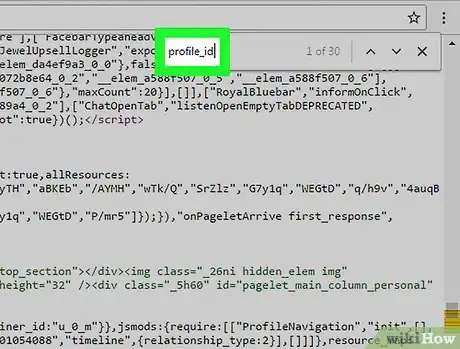


















wikiHow的内容管理团队会严密监督编辑人员的工作,确保每篇文章都符合我们的高质量标准要求。 这篇文章已经被读过15,065次。